Всем привет. В 1С не силён.
В базе есть номенклатура у нее куча дополнительных реквизитов (1200+ штук) и почти все (или даже все) типа «Дополнительные значения». Стоит задача удалить все дополнительные реквизиты.
При удалении ругается на позиции номенклатуры используются значения. Думаю удалить сначала у всех позиций занчения, потом сами дополнительные значения и потом дополнительные реквизиты. Но где искать значения для позиций номенклатуры?
-
Вопрос заданболее года назад
-
375 просмотров
Сами доп. реквизиты хранятся в плане видов характеристик «Дополнительные реквизиты и сведения». Их дополнительные значения, в справочнике «Дополнительные значения». Привязка доп. значения к объекту идет через табличную часть «ДополнительныеРеквизиты».
Пригласить эксперта
-
Показать ещё
Загружается…
24 мар. 2023, в 01:16
500 руб./за проект
24 мар. 2023, в 01:12
1000 руб./за проект
24 мар. 2023, в 00:28
2000 руб./за проект
Минуточку внимания
В данной заметке хотелось бы рассмотреть вопрос: Как загрузить дополнительные реквизиты номенклатуры при помощи обработки с диска ИТС «Загрузка данных из табличного документа (управляемые формы)»?
В качестве примера, будем использовать конфигурацию 1С:ERP Управление предприятием 2, аналогичным смособом можно будет загрузить в Управление торговлей 11 или любую другую, подобную конфигурацию.
Дополнительные реквизиты хранятся в табличной части «ДополнительныеРеквизиты» справочника «Номенклатура». Из обработки «Загрузка данных из табличного документа» можно добраться только к табличной части одной, выбранной номенклатуре, через тип данных «Позиция номенклатуры».
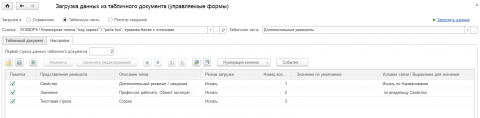
Но такой способ нам не подходит, т.к. мы будем загружать дополнительные реквизиты для списка номенклатуры. Для примера загрузим одну номенклатуру и два ее дополнительных реквизита: «Формат» и «Толщина».
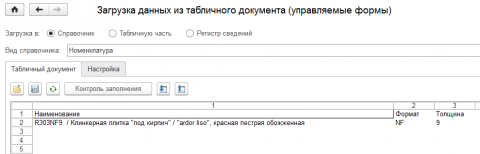
Настроим поиск номенклатуры по наименованию из колонки с номером один.
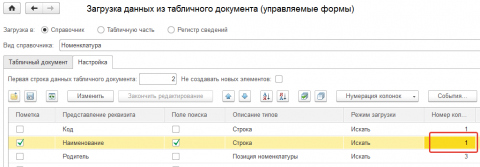
Теперь немного займемся программированием. Откроем событие «При записи объекта» и добавим туда следующий программный код:
Объект.ДополнительныеРеквизиты.Очистить(); // Предварительно удаляем все доп. реквизиты. Если не нужно — закомментировать.ДопСвойства = Новый Соответствие;
ДопСвойства.Вставить(«11», 91); // Наименование свойства, номер ячейки
ДопСвойства.Вставить(«АКЦИЯ», 92);
ДопСвойства.Вставить(«Размер,мм», 93);
ДопСвойства.Вставить(«Формат», 94);
ДопСвойства.Вставить(«Номер цвета», 95);
ДопСвойства.Вставить(«Цвет», 96);
ДопСвойства.Вставить(«шт./м2», 97);
ДопСвойства.Вставить(«шт. / палетта», 98);
ДопСвойства.Вставить(«вес, кг/шт.», 99);Для Каждого
ЭлементДопСвойства Из ДопСвойства ЦиклТекСвойство = ПланыВидовХарактеристик.ДополнительныеРеквизитыИСведения.НайтиПоНаименованию(ЭлементДопСвойства.Ключ + » (» + Объект.ВидНоменклатуры + «)», Ложь);
ТекЗначение = Справочники.ЗначенияСвойствОбъектов.НайтиПоНаименованию(ТекстыЯчеек[ЭлементДопСвойства.Значение], Ложь);
Если Не ЗначениеЗаполнено(ТекСвойство) Тогда
Сообщить(«Не удалось найти свойство: «»» + ЭлементДопСвойства.Ключ + » (» + Объект.ВидНоменклатуры + «)»»»);
Продолжить;
КонецЕсли;
Если Не ЗначениеЗаполнено(ТекЗначение) Тогда
Сообщить(«Создаем новое значение «»» + ТекстыЯчеек[ЭлементДопСвойства.Значение] + «»» для свойства «»» + ТекСвойство + «»»»);
НовоеЗначение = Справочники.ЗначенияСвойствОбъектов.СоздатьЭлемент();
НовоеЗначение.Владелец = ТекСвойство;
НовоеЗначение.Наименование = ТекстыЯчеек[ЭлементДопСвойства.Значение];
НовоеЗначение.Записать();
ТекЗначение = НовоеЗначение.Ссылка;
КонецЕсли;МассивСтрок = Объект.ДополнительныеРеквизиты.НайтиСтроки(Новый Структура(«Свойство», ТекСвойство));
Если МассивСтрок.Количество() = 0 Тогда
ДопРеквизит = Объект.ДополнительныеРеквизиты.Добавить();
Иначе
ДопРеквизит = МассивСтрок[0];
КонецЕсли;
ДопРеквизит.Свойство = ТекСвойство;
ДопРеквизит.Значение = ТекЗначение;КонецЦикла;
Объект.Записать();
В соответствие «ДопСвойста» нужно вставить столько записей, сколько требуется загрузить дополнительных реквизитов. В качестве ключа указываем текстовое наименование дополнительного реквизита, а в качестве значения — номе строки табличного документа, где это значение храниться.
не получается найти в конфигураторе доп реквизит, добавленный в пользовательском режиме |
Я |
30.09.19 — 14:22
Здравствуйте! Не получается найти в конфигураторе доп реквизит, добавленный в пользовательском режиме? как решить проблему?
Тип выставил через разрешение редактирования реквизитов формы, числовой.
реквизит для печ формы, БСП, управляемые формы.
Спасибо!
1 — 30.09.19 — 14:23
доставай по реквизиту «Имя» в пвх, он специально для этого и сделан
2 — 30.09.19 — 14:24
(0) там в форме ПВФ есть разворачиваемая группа дополнительно и есть имя для разработчика, используй его
3 — 30.09.19 — 14:27
А почему в конфигураторе ты должен увидеть что-то, созданное в пользовательском режиме?
4 — 30.09.19 — 14:28
(2) у меня нет формы, только макет
5 — 30.09.19 — 14:28
(3) да ? (0) скинь пожалуйста ссылку на справку по БСП где это написано?
6 — 30.09.19 — 14:29
Сейчас Андрею все расскажут))))
7 — 30.09.19 — 14:33
(0)Регистр сведений ДополнительныеСведения.
Открой через все функции и узри.
8 — 30.09.19 — 14:43
(5) а в какой справке по БСП написано, что этот реквизит можно найти в конфигураторе?
9 — 30.09.19 — 14:44
(5) давай для тупых, что это?
А то тут бывалые крутые одинесники любят терминологией бросаться и флексить
10 — 30.09.19 — 14:46
(7) не знаю, что я там узрить был должен, РС пустой, инфа добавлена через пользовательский, но как мне коллеги сказали, должна в конфигураторе запросом вытягиваться
11 — 30.09.19 — 14:51
(10) доп. реквизит чего справочника, документа, ПВХ ?
то, что он нужен отчету нам не важно, совсем
12 — 30.09.19 — 14:53
(11) справочника номеклатура
13 — 30.09.19 — 14:56
(10)Так введи в дополнительный реквизит хотя бы одно значение.
14 — 30.09.19 — 14:59
(13)+ а потом хоть запросом.
ТекстЗапроса =
«ВЫБРАТЬ
| ДополнительныеСведения.Значение
|ИЗ
| РегистрСведений.ДополнительныеСведения КАК ДополнительныеСведения
|ГДЕ
| ДополнительныеСведения.Свойство.Заголовок = «»ДатаВвода»»
| И ДополнительныеСведения.Объект = &Объект»;
15 — 30.09.19 — 15:04
(12) (14) табличная часть ДополнительныеРеквизиты. Какой нахрен Регистр сведений?
16 — 30.09.19 — 15:04
(12) дык доп.реквизиты номенклатуры будут в её ТЧ ДополнительныеРеквизиты, как и описано в БСП,
нахрена ты их ищешь в Рг сведений ?
17 — 30.09.19 — 15:09
(15) Вы форум читали? я вопрос спросил, а не утверждал про РС. у меня такое впечатление, что на форум поругаться или негатив выплеснуть заходят
18 — 30.09.19 — 15:12
(16) 7ое сообщение почитайте
19 — 30.09.19 — 15:13
(17) это позитив.
20 — 30.09.19 — 15:26
(18) тебя сразу забанить или дать помучаться ?
21 — 30.09.19 — 15:57
(15)У моего клиента БП 3.0 дополнительные реквизиты там хранятся в именно в регистре сведений.
Не помню от чего зависит способ хранения.
Eiffil123
22 — 30.09.19 — 16:07
(21) если допсведение, то в регистр, если допреквизит — то в ТЧ.
|
Гость 0 — 14.01.2013 — 15:20 |
В УТ 11.0 для справочника «Номенклатура» можно создать произвольное колличество дополнительных реквизитов. (создается в справочнике «Вид номенклатуры» Тип значения задается планом видов характеристик «Дополнительные реквизиты и сведения». Сами значения реквизитов хранятся в справочнике «Значения свойств объектов». По идеи связь конкретного объекта «Номенклатура» со значением реквизита должна храниться в регистре сведений, но такого не нашел. Нужно достать значения дополнительных реквизитов номенклатуры запросом. Прошу помочь.
|
|
|
Гость 1 — 14.01.2013 — 15:32 |
Например так(для УТ 10.3):
Запрос = Новый Запрос(«ВЫБРАТЬ
Запрос.УстановитьПараметр(«Свойство», ПланыВидовХарактеристик.СвойстваОбъектов.НайтиПоКо ду(«УТ0000002»)); |
|
|
Гость 2 — 14.01.2013 — 15:37 |
afanasovmaksim К сожалению, в УТ 11.0 нет регистра «Значения свойств объектов». Там используется другой принцип. Какой, пока, не разобрался. За помощь, спасибо.
|
|
|
Гость 3 — 14.01.2013 — 16:07 |
Вопрос закрыт.
|
|
|
bma1 4 — 14.01.2013 — 16:18 |
в самом справочнике номенклатура зайди на закладку данные и посмотри где хранятся характеристики
|
Содержание:
1. Настройки 1С УТ 11
2. Как добавить новый реквизит в 1С
3. Реквизиты 1С УТ с общим списком
4. Общие реквизиты в 1С
5. Отображение реквизитов в отчетах 1С и списках
Дополнительные реквизиты в 1С УТ используются для возможности настройки хранения дополнительных полей в справочниках и документах программы. Их добавление выполняется в пользовательском режиме и не требует изменения конфигурации.
Добавленный в справочник или документ дополнительный реквизит выглядит как обычное поле, в котором настроено использование каких-либо данных информационной системы.
Далее разберем примеры добавления и работы с дополнительными реквизитами в 1С УТ 11.
В первую очередь необходимо включить настройки.

1. Настройки 1С УТ 11
Первый флаг (см. скриншот) отвечает в целом за доступность ведения в базе 1С 8.3 УТ 11 дополнительных реквизитов.
Второй флаг отвечает за возможность ведения реквизитов с общим список значений. Данную настройку можно включить, например, если в справочник «Клиенты» необходимо добавить реквизит «Регион клиента», в справочник «Поставщики» – «Регион поставщика», при этом для обоих дополнительных реквизитов должен использоваться единый список значений – Федеральные округа РФ.
Активация функции «Общие реквизиты и сведения» дает возможность создавать дополнительные реквизиты в 1С УТ сразу для нескольких справочников. Например, создать реквизит «Категория надежности», который будет использоваться и для клиентов, и для поставщиков.
Настройки использования реквизитов в 1С 8.3 УТ 11 могут быть различными. Использовать ли общие наборы, общие списки и, если да, то как именно – зависит от потребностей пользователя и банального удобства работы. Примеры, которые будут описаны далее, приведены для общего понимания работы с возможностями конфигурации в части использования реквизитов.
Добавление новых реквизитов выполняется из справочника. Открыть его можно там же, где включается настройка использования доп. реквизитов.
2. Как добавить новый реквизит в 1С
Добавим новый реквизит в 1С, не связанный с другими реквизитами и посмотрим, какие данные можно указать в нем. Например, в справочник «Физические лица» добавим реквизит «Подразделение».
В левой части окна программы надо выбрать объект системы, к которому добавляется реквизит (в нашем случае это «Физические лица») и нажать кнопку «Добавить → Новый».

В открывшемся окне заполняем «Наименование» и «Тип значения».
Тип значения определяет тип используемых данных в новом реквзите 1С. Типы данных могут быть различными. Из можно распределить по группам:
· дата, строка, число – точные заполняемые значения;
· булево в 1С – значение «Да» или «Нет» (в форме представляет собой поле для установки флажка);
· дополнительное значение – используется для ввода списка нужных значений;
· Организация, Партнер, Статья доходов и т.д – используется для выбора значения из действующих справочников.
Здесь же можно использовать сразу несколько типов данных, установив флаг «Составной тип данных».
В нашем примере нам надо выбрать тип данных «Подразделения». Тогда в карточке физического лица будет доступны к выбору данные справочника «Структура педприятия».

После записи реквизита 1С, он отобразится в соответствующем справочнике, и в нем будет доступен указанный тип данных.

При необходимости для реквизита можно внести дополнительные настройки:
· если установить флаг «Выводить в виде гиперссылки», то после заполнения реквизита значение будет представлено в ввиде ссылки;

· возможно сделать настройку критериев видимости и доступности реквизита по форме в зависимости от выполнения условий;

· можно установить обязательность заполнения данного реквизита в целом или при выполнении каких-либо условий;
· для поля можно установить всплывающую подсказку о его назначении.

Рассмотрим другой пример. Представим, что все договоры должны быть согласованы ответсвенным лицом, которое в базе не работает. Менеджер, ведущий контрагента, отправляет договоры на согласование по почте, скайпу и т.п., а в базе должен отметить лишь результат: согласовано и дата.
В этом случае у нас задействован один объект системы («Договоры с контрагентами») и два реквизита: «согласовано» (да/нет) и «дата согласования».
Создадим реквизиты.
Реквизит 1 – тип данных «булево в 1С».

Реквизит 2 – тип даннх «дата». Здесь также надо указать состав даты.

Сохраним реквизиты и проверим результат – в карточке договора должен появиться раздел с этими реквизитами.

Добавление нового реквизита и его заполнение рассмотрели. Перейдем к более сложному варианту.
3. Реквизиты 1С УТ с общим списком
Допустим, для покупателей надо добавить реквизит «Регион клиента», для поставщиков реквизит «Регион поставщика». Названия реквизитов разные, но список значений един – Федеральные округа РФ.
Удобство этого варианта заключается в том, что нет необходимости дважды заполнять перечень значений. При создании списка в одном реквизите он тотчас будет доступен и для второго, а при добавлении/редактировании/удалении данных в одном реквизите все изменения также отразятся в списке второго.
Добавим реквизит для клиентов. Создаем новый, указываем тип «Дополнительные значения» и вносим список значений. Заполнять его на этом этапе не обязательно. Позже список значений можно будет дополнить непосредственно из объекта системы. Но сейчас внесем его, чтобы наглядно увидеть отражение общего списка и во втором реквизите.

Теперь добавим реквизит для поставщика. Создание выполняется иначе, чем для первого реквизита.
Нажимаем «Добавить → Из другого набора». В открывшемся окне находим и выделяем созданный ранее реквизит для клиента и нажимаем «Далее».
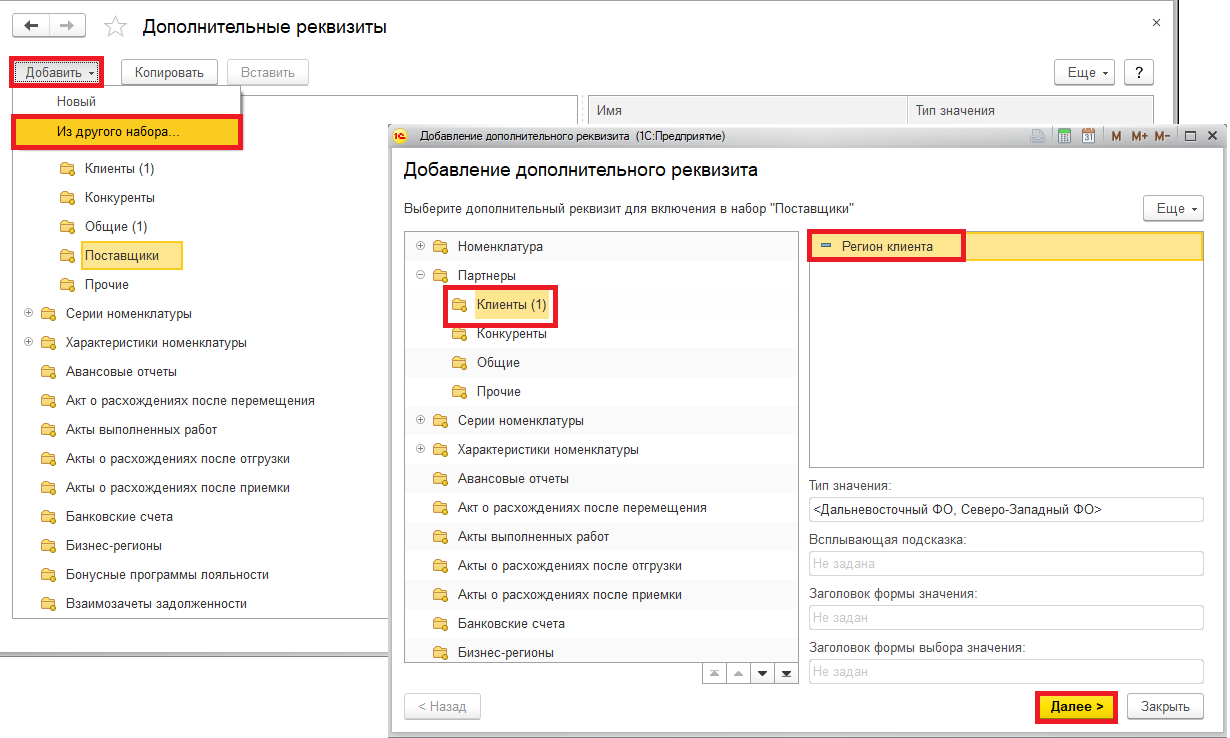
Выбираем вариант «Сделать копию реквизита по образцу (с общим списком значений)» и нажимаем «Далее».

В созданном реквизите уже определен тип данных и заполнен перечень значений. Остается только присвоить наименование.

Новые значения в общий список можно добавлять непосредственно из карточек партнеров.

4. Общие реквизиты в 1С
Сделать реквизиты общими (единое название и единый список значений для нескольких объектов) можно следующим образом:
ввести реквизит для одного объекта;

добавить реквизит из набора первого объекта и сделать его общим.

Все добавленные реквизиты после их записи становятся доступными в соответствующих объектах системы.
5. Отображение реквизитов в отчетах 1С и списках
Для удобства работы реквизиты можно вывести в список объектов и добавить в настройки отчетов.
Например, выведем реквизит «Согласовано», описанный выше, в справочник.
Открываем меню «Еще → Изменить форму». В списке полей выделяем строку «Ссылка» и нажимаем кнопку «Добавить поле». В предложенном списке выбираем «Согласовано (Договоры с контрагентами)» и нажимаем «ОК».

В списке полей добавится выбранный реквизит. Перемещаем его вверх, меняем заголовок и нажимаем «ОК».

Колонка добавлена в список, теперь по ней можно осуществлять поиск.

Также для примера выведем дополнительный реквизит в отчет 1С «Задолженность клиентов» – категорию клиента.
Открываем «Настройки», выбираем вид «Расширенный» и добавляем новое поле. В окне выбора поля разворачиваем поле «Клиент», после чего разворачиваем список «Дополнительные реквизиты» и выбираем «Категория».

Поле добавлено в отчет. Также это поле можно включить в отборы или в общую структуру отчета.

Специалист компании ООО «Кодерлайн»
Косьяненко Зоя Владимировна
В новых редакциях программ 1С была существенно усовершенствована подсистема дополнительных реквизитов Дополнительные реквизиты и сведения. Эта подсистема дает возможность пользователю самим добавлять реквизиты и сведения к объектам программы не прибегая к помощи программиста.
Содержание
- Дополнительные реквизиты и сведения в 1С
- Настройка подсистемы Дополнительные реквизиты и дополнительные сведения на примере 1С 8.3 Бухгалтерия 3.0
- Добавление дополнительных реквизитов
- Добавление дополнительных сведений к форме
Дополнительные реквизиты являются неотъемлемой часть справочника, хранятся в самом объекте и отображаются на его форме. С их помощью описываются свойства объекта. После их настройки они появляются на форме объекта и становятся доступны для заполнения. Они доступны тем же пользователям, которым доступен и сам объект. Дополнительные реквизиты лучше использовать для отражения общедоступной информации.
Дополнительные сведения — не видны всем, они хранятся в регистре сведений и доступны по команде из элемента справочника или документа. Они вводятся в отдельном окне Дополнительные сведения, а также в формах списков документов и справочников и могут быть доступны для просмотра пользователям, доступ которым к объекту закрыт.
Настройка подсистемы Дополнительные реквизиты и дополнительные сведения на примере 1С 8.3 Бухгалтерия 3.0
Включить возможность создавать дополнительные реквизиты и сведения и настроить их можно в разделе Администрирование — Общие настройки. Для этого в подразделе Дополнительные реквизиты и сведения установите галочки, разрешающие добавлять эти элементы.
Добавление дополнительных реквизитов
Для добавления и настройки дополнительных реквизитов в 1С 8.3 перейдем по ссылке Дополнительные реквизиты. В окне перечислены объекты, к которым можем добавить реквизиты.
Для примера, создадим несколько дополнительных реквизитов к справочнику Номенклатура. Выберем элемент, к которому будем создавать реквизит (в нашем примере Номенклатура) и нажмем кнопку Добавить — Новый.
Для примера создадим Дополнительный реквизит, значения которого будут заданы и их необходимо будет выбрать из списка. Назовем его Доп. реквизит 1 (выбор значения). В открывшейся форме зададим его Наименование, Тип значения оставляем Дополнительный реквизит. При желании можно установить флажок Выводить в виде гиперссылки, соответственно в форме элемента данное поле будет представлено в виде гиперссылки. Настраиваем видимость, доступность и обязательность заполнения и по желанию заполнить следующие поля.
На вкладке Значения можем перечислить значения нашего реквизита, при этом значения можно объединять в группы. Например, Значение доп. реквизита 1, значение доп. реквизита 2, значение доп. реквизита 3.
Нажимаем Записать и закрыть и также сохраняем наш созданный реквизит.
Создадим еще один реквизит, назовем его Доп. реквизит — 2 (установка галочки). Для добавления реквизита галочка, флажок установим Тип реквизита — Булево. При смене реквизита меняются настройки формы. В данном случае нам предлагается установить настройки видимости и доступности, установить всплывающую подсказку.
Сохраняем реквизит, нажав кнопку Записать и закрыть.
Введем для примера еще один реквизит с Типом значения Строка (назовем его для примера Доп. реквизит — 3 (текст)).
Все настройки интуитивно понятны.
Так, при создании дополнительных реквизитов в 1С, при выборе Тип значения реквизита, мы можем использовать разные варианты и в зависимости от его выбора немного меняется настройка создаваемого реквизита.
Итак, мы создали три дополнительных реквизита к справочнику Номенклатура.
Посмотрим, как они отобразятся в форме элемента справочника. Откроем элемент справочника Номенклатура и зайдем в раздел Дополнительные реквизиты, внизу формы.
Мы видим, три наших добавленных реквизита. В первом реквизите — поле с кнопкой выбора значений, во втором — возможность установить галочку, в третьем — обычное текстовое поле и наши всплывающие подсказки, которые прописали в настройках.
При выборе значений первого реквизита, нажав кнопку Показать все, видим введенные нами его значения дополнительного реквизита. При этом, с помощью кнопки Создать можем эти значения добавлять непосредственно при работе со справочником.
Добавление дополнительных сведений к форме
Рассмотрим пример добавления дополнительных сведений в 1С 8.3. Для этого перейдем по ссылке Дополнительные сведения, в разделе Администрирование — Общие настройки — Дополнительные реквизиты и сведения. Выберем элемент для добавления сведений и нажимаем кнопку Создать — Новое.
Новый объект в предложенный список ввести нельзя. В списке отражены все документы и часть справочников, для которых можно добавить Дополнительные сведения. Дополнительные реквизиты можно добавить лишь к справочникам.
Добавление и настройка дополнительных сведений в 1С производится аналогично дополнительным реквизитам.
Для примера создадим одно дополнительное сведение для справочника Сотрудники, где выбор будет производится из справочника Физические лица, для указания лица, которому подчиняется данный сотрудник (назовем его просто Дополнительные сведения).
Откроем справочник Сотрудники и проверим добавление сведений. Эта информация скрыта из формы элемента и открывается нажатием кнопки Еще — Дополнительные сведения.
Выбрав этот пункт, мы можем добавить дополнительные сведения для данного элемента справочника, в данном примере выбрав из справочника Физические лица.
Аналогично можно добавить Дополнительные сведения и к документам. Окно ввода дополнительных сведений также будет доступно в кнопке Еще — Дополнительные сведения документа.
Данная команда доступна как из самого документа, так и из журнала документов.
См. также:
- Печать ценников в 1С
- Очистка кэш 1С 8.3
- Журнал регистрации в 1С 8.3
- Как сделать копию базы 1С 8.3
- Загрузка из Excel в 1С 8.3
- Как выгрузить документ, отчет из 1С 8.3 в Excel
Если Вы еще не являетесь подписчиком системы БухЭксперт8:
Активировать демо-доступ бесплатно →
или
Оформить подписку на Рубрикатор →
После оформления подписки вам станут доступны все материалы по 1С Бухгалтерия, записи поддерживающих эфиров и вы сможете задавать любые вопросы по 1С.
Подписывайтесь на наши YouTube и Telegram чтобы не пропустить
важные изменения 1С и законодательства
Помогла статья?
Получите еще секретный бонус и полный доступ к справочной системе БухЭксперт8 на 14 дней бесплатно
Рассмотрим работу с дополнительными сведениями и дополнительными реквизитами в Конфигураторе на примере конфигурации УТ 11.
Сами элементы дополнительных сведений и дополнительных реквизитов хранятся в плане видов характеристик ДополнительныеРеквизитыИСведения (рис. 1):

Рис. 1. План видов характеристик ДополнительныеРеквизитыИСведения
Значения дополнительных сведений хранятся в непериодическом независимом регистре сведений ДополнительныеСведения (рис. 2):

Рис. 2. Регистр сведений ДополнительныеСведения
Значения дополнительных реквизитов хранятся в табличных частях объектов ДополнительныеРеквизиты, например, справочник Номенклатура (рис. 3):

Рис. 3. Табличная часть объекта ДополнительныеРеквизиты
Получить значения дополнительных сведений и дополнительных реквизитов можно с помощью типовой функции ПолучитьЗначенияСвойств() общего модуля УправлениеСвойствами (рис. 4):

Рис. 4. Функция ПолучитьЗначенияСвойств() общего модуля УправлениеСвойствами
Автор Дина Королева.
Подписывайтесь на канал
«Полезный 1С»
В телеграм канале — наш практический опыт, бизнес-кейсы и способы повышения эффективности компании, которые мы опробовали внутри группы Neti.
Возврат к списку





















